Microsoft Edge forMacReviewと興味深い機能
ChakraからChromiumに変更した後、MicrosoftはmacOS用のChromiumベースのEdgeブラウザもリリースしました。(Edge)この投稿では、MacOSユーザーに提供するすべての機能を確認します。これは、MacOS用(Microsoft Edge for macOS)のMicrosoftEdgeとWindows10用(Microsoft Edge for Windows 10)(Microsoft Edge for Windows 10)のMicrosoftEdgeの比較ではないことに注意してください(Please)。このレビューでは、 EdgeforMac(Edge)の興味深い機能を一覧表示しています(Mac)。
Microsoft Edge for Mac Review
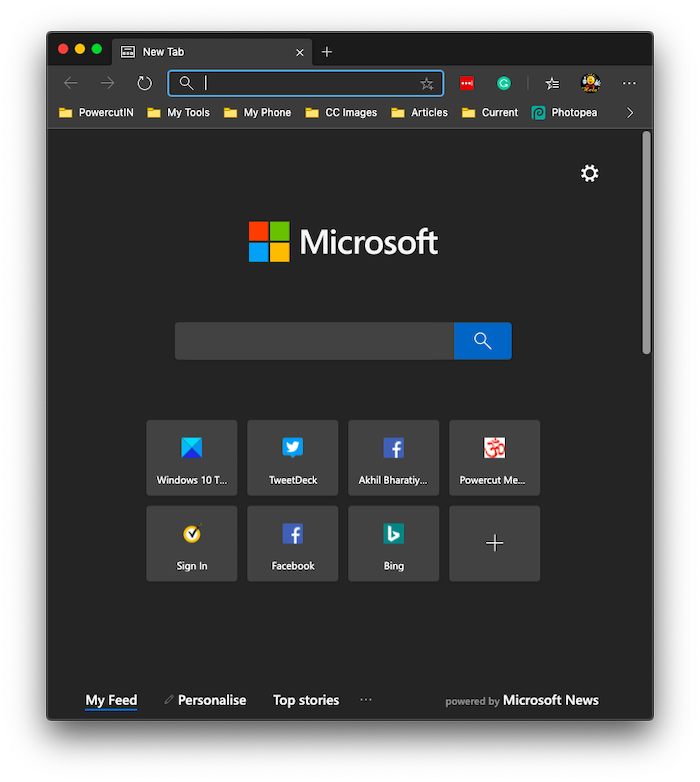
Edge for Mac OSのユーザーインターフェイスは、すっきりとしていてわかりやすいです。以前のバージョンのEdgeのように混乱することはありません。新しいタブページとお気に入りバーのアイコンの間には十分な間隔があります。コンテキストメニューもFirefoxよりきれいに見えます。サブメニューにはクールなフォントがあり、メニューオプションの間に適切な間隔を設けることで、オプションをタップできます。これにより、タッチによる不正確なメニュー選択の余地がなくなります。
MacOS用のMicrosoftEdge–速度
MacOS用(Mac OS)の新しいMicrosoftEdgeはまともな速度を持っています。おそらくMicrosoftEdgeはGoogleChrome(Microsoft Edge)と(Google Chrome)同じレンダリングエンジンを使用しているため、 GoogleChromeブラウザよりも高速です。MacのSafariと比較すると、 Webサイトの読み込みに関してはEdgeは(Edge)Safariと同じくらい高速です。速度はハードウェアアクセラレーションを使用するため、Macのハードウェアにも依存することに注意してください。
エッジセキュリティとプライバシー機能
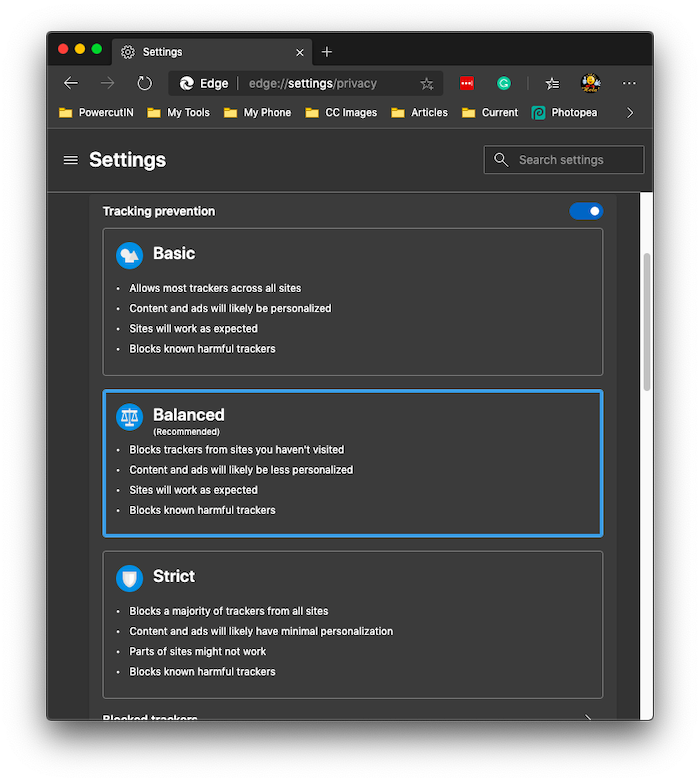
Microsoftは、 (Microsoft)Edge(Chromium )でセキュリティ機能とプライバシー機能の両方を非常に真剣に受け止めています。それはあなたがあなたのブラウジングのためのプライバシーレベルを設定することを可能にします。
プライバシーは、Basic、Balanced、およびStrictに設定できます。エッジ(Edge)ウィンドウの右上隅にある3つのドットをクリック(Click)し、表示されたウィンドウから、左側のペインの[プライバシーとサービス]をクリックします。(Privacy and Services)右側の列には、必要に応じてプライバシー機能をカスタマイズできる多くのオプションが表示されます。
Edgeには、2000年代に導入されたSmartScreen機能が搭載されています。(SmartScreen)この機能は、ユーザーがマルウェアやスパイウェアコードを使用してWebサイトを開くのを防ぎます。SmartScreen Defenderは、ダウンロードが悪意のあるものであるかどうかをMacにダウンロードする前に通知します。
[設定]の[(Settings)サイトのアクセス許可(site permissions)]オプションでプライバシーをさらに構成できます。
Edgeによるメモリおよびその他のリソースの使用
Chromiumで実行されていますが、Edgeは(Edge)MacOS上のGoogleブラウザやFirefoxよりも優れています:HighSierra(Sierra)とMojave。EdgeとChromeの両方で20以上のタブが開いているので、 Macに付属しているデフォルトのSafariを含め、他のブラウザと比較した場合、Edgeの応答が優れていることがわかりました。
新しいタブページとブックマーク
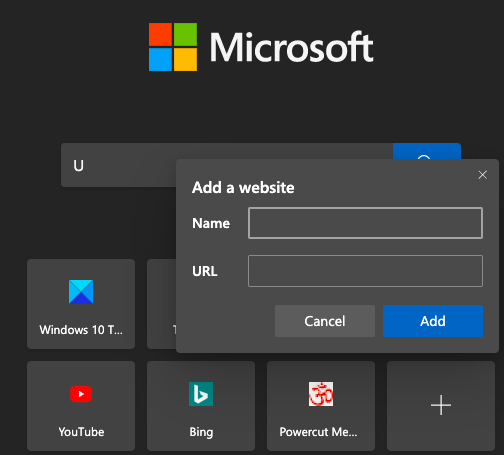
メニューオプションTabsを提供することにより、タブを管理するためのより良い方法を提供します。このメニューには、ピン留めされたタブを含むすべての開いているタブが一覧表示され、管理できるようになっています。
タブについて言えば、MicrosoftEdgeには新しいタブページ用に4つの表示オプションがあります。
- 集中して、
- インスピレーションを与える、
- 情報提供、および
- カスタム(Custom)(ページを手動で構成します)
Windows 10とは異なり、Edgeでは既存のサムネイルショートカットを編集できません。ただし、それらは削除できます。Microsoft Edge(Chromium)には、サムネイルリンクを追加するオプションがあります。これを行うには、最後のサムネイルショートカットの+記号をクリックします。
MicrosoftEdgeブラウザで利用可能な拡張機能
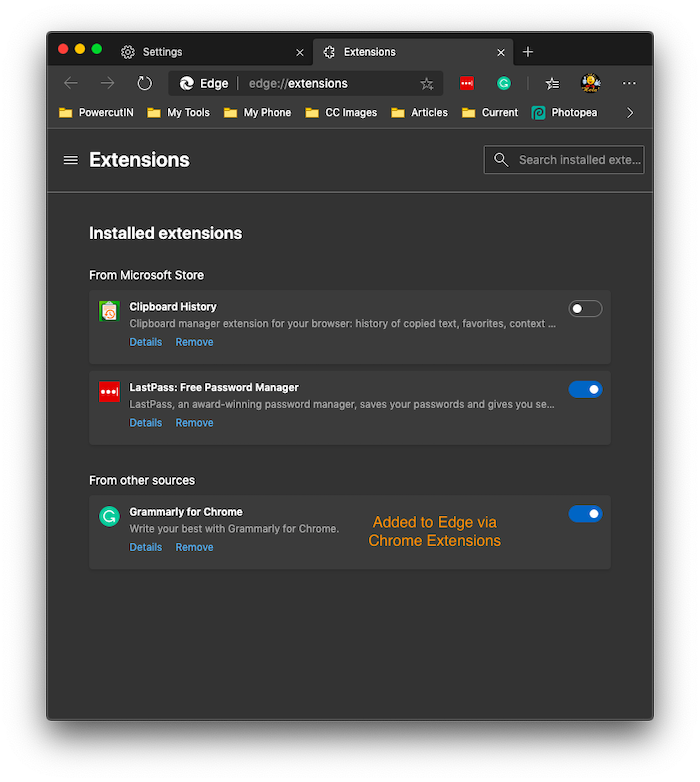
現在はChromiumベースであるため、 Microsoft Addonsページで利用可能な拡張機能に加えて、Chrome拡張機能をMicrosoftEdgeに追加できます。(Microsoft Edge)MicrosoftEdge用のChrome拡張機能(Chrome Extensions for Microsoft Edge)を追加する方法は次のとおりです。MicrosoftEdgeを使用して(Microsoft Edge)Chromeストアにアクセスするだけです。他のストアの拡張機能を追加するかどうかを尋ねられます。[許可](Allow)をクリックして、MacOSMojave以降の(Mac OS Mojave)MicrosoftEdgeに拡張機能を追加します。
Microsoft Edgeのプライバシー–噂
人々はまだMicrosoftEdge(Microsoft Edge)のプライバシーを心配しています。2つのグループがあります(多分それ以上)。1つのグループは、Chromiumコード+「CustomizedforMicrosoft」コードから生じるプライバシーの問題を引用してEdgeonChromiumを使用すること(Chromium)に反対(“Customized for Microsoft”)して(Edge)います(Chromium)。彼らは、 Chromium(Chromium)のオープンソースコードを使用することに加えて、Microsoftがブラウザを使用している人々を追跡するために独自のコードを追加した可能性があると信じています。
MacOS用のMicrosoftEdge–評決
Microsoft Edgeを3日間使用した後、 Macのデフォルトブラウザにすることを検討しています。私の現在のMohave(Mohave)のデフォルトはFirefoxで、これはうまく機能します。ユーザーインターフェイスのすっきりとページの読み込み速度が相まって、Mac OSのデフォルトのブラウザにしなくても、ユーザーインターフェイスを使用せざるを得なくなります。
Related posts
MacのMicrosoft Edgeがクラッシュしていないか、問題を与えていない
Microsoft Edgeをdefault browserとしてMicrosoft EdgeをMacに設定する方法
MacosのLock ScreenのMicrosoft Edgeの通知を無効にする方法
MacからMicrosoft Edgeを完全に削除する方法
Microsoft Edge toolbarからExtensionsメニューボタンを削除する方法
Microsoft Edge Webサイトプッシュ通知をオフにする方法
Microsoft Edge Auto-resettingをRestartに保管してください
Microsoft Edge browserにChrome Themesをインストールする方法
Microsoft Edge内蔵administrator accountを使用して開けられない
Microsoft Edge browserに拡張機能をインストールする方法
Access & use Microsoft Edge Windows 10のFlagsページについて
Microsoft Edge browserでKids modeの使い方
自動的にMicrosoft Edge閲覧履歴を終了時の閲覧方法
ポリシーの更新は設定されていますが無視されます - Microsoft Edge
Microsoft Edge browserでCollections featureを有効にする方法
Home buttonをMicrosoft Edge browserに追加します
Microsoft EdgeでVideo Autoplayを無効または停止する方法
WebサイトをMicrosoft EdgeでTaskbarに固定する方法
Windows 10にMicrosoft EdgeにSystem Print Dialog有効
Microsoft Edge browserに表示または非表示Collections buttonする方法
